セル内で改行する (tp0046)
エクセルでセルの内部で改行する方法ついて説明します
Windows版エクセルで、セル内で改行するには Altキー + Enterキー を使います
Windows版エクセル、Excel2007、Excel2010、Excel2013などの場合
- 吾輩は猫である と入力します
-
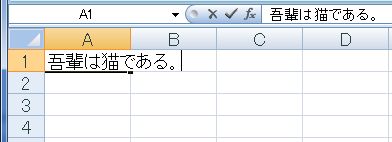
- ここで [Alt]キーを押したまま[Enter]キーを押します
- するとカーソルが1行下へ移動します
-
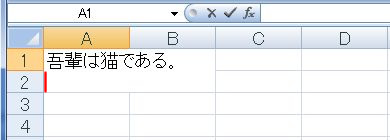
- 続けて 名前はまだ無い と入力します
-

- ここで [Alt]キーを押したまま[Enter]キーを押します
- するとカーソルがもう1行下へ移動します
- 続けて どこで生まれたか と入力します
-
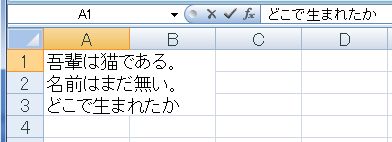
- ここで[Enter]キーを押します
-
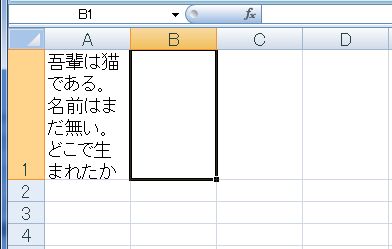
- この例ではA列の幅が狭いので、余分に改行しています。A列とB列の堺をドラッグして、A列の幅を広げます。 参考 → (e902) 列幅や行高さを変える
-
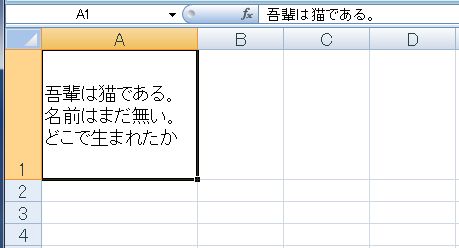
- これで、セルの内部で改行 ができました
Mac版エクセルで、セル内で改行するには optionキー + commandキー + returnキー を使います
Mac版エクセル、Excel2008、Excel2011などの場合
- セル内で改行するには optionキー + commandキー + returnキー を使います
数式や関数でセル内改行するには CHAR(10) を使います
-
Excel2007:
セルA1を選択して [ホーム]タブ → [配置]グループ → [折り返して全体を表示] -
Excel2003:
セルA1を選択して [書式(O)]メニュー → [セル(E)] → [配置]タブ → [文字の制御] → [折り返して全体を表示する(W)] にチェックを入れる - セルA1に ="吾輩は猫である"&CHAR(10)&"名前はまだ無い" と入力します
- セルの幅や高さを広げるとちゃんと セル内改行 になっています
-

- ちなみに CHAR(10) は LF : Line Feed : 改行 の意味です
- CHAR について詳しくは → CHAR 関数
表示形式でセル内改行するには Ctrlキー + j キー を使います
-
Excel2007:
セルC1を選択して [ホーム]タブ → [配置]グループ → [折り返して全体を表示] -
Excel2003:
セルC1を選択して [書式(O)]メニュー → [セル(E)] → [配置]タブ → [文字の制御] → [折り返して全体を表示する(W)] にチェックを入れる - セルA1に 123456 セルC1に =A1 と入力します
-
Excel2007:
セルC1を選択して [ホーム]タブ→ [数値]グループ → [表示形式]
→ [その他の表示形式(M)] → [表示形式] → [ユーザー定義]
→ [表示形式の種類(T):]の下に 0[Ctrl]+[j]0000 と入力します
0を入力して Ctrlキー を押したまま jキー を押すと画面上から消えますが
構わずに続けて0000を入力します -
Excel2003:
セルC1を選択して [書式(O)]メニュー → [セル(E)] → [表示形式]タブ
→ [ユーザー定義] → [表示形式の種類(T):]の下に
0[Ctrl]+[j]0000 と入力します
0を入力して Ctrlキー を押したまま jキー を押すと画面上から消えますが
構わずに続けて0000を入力します - セルC1内の上の行が 12 に 下の行が 3456 になっています
-
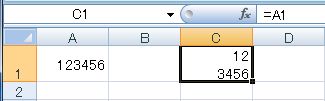
- セル内の下の行を隠せば 12 だけの一万円単位 表記にもなります
[応用編]セル内改行をまとめて取り除く
- [検索/置換] 機能を使ってワークシート上のすべてのセル内改行を削除
- Excel2007:[ホーム]タブ → [編集]グループ → [検索と選択] → [置換] → [検索する文字列(N):] に [Ctrl]キーを押したまま[j]キー→ [置換後の文字列(E):] に半角スペース → [すべて置換(A)]ボタン を押す
- Ctrl+j は画面上に表示されません
- 1回目はうまく行くのに2回目以降はうまく行きません、Ctrl+jが複数入ってしまうからです
- VBA の Replaceメソッドを使う
- 上の[検索/置換]はマクロの自動記録をしてみると下のようなコードになっていて VBAコードとしてそのまま使えます。
- この例はワークシート内すべてのセル内改行を削除します
-
Cells.Replace What:="" & Chr(10) & "", Replacement:=" ", _ LookAt:=xlPart, SearchOrder:=xlByRows, MatchCase:=False, _ SearchFormat:=False, ReplaceFormat:=False
- VBA の Replace関数を使う
- この例は選択範囲だけセル内改行を削除します
- 参考サイト: Office TANAKA Replace関数
-
For Each cel2 In Selection cel2.Value = Replace ( cel2 , VBLF , "" ) Next
参考ページ
- ショートカットキー (e2aw) の Alt + Enter
- CHAR 関数
- 表示形式・ユーザー定義 (e3g) の 0[ctrl]+[j]
参考サイト
- support.microsoft.com: セルで文字列を折り返す
- 【Mac】Mac版Excelでセル内で改行する方法 [Excel2008、Excel2011]
キーワード
- セル内で改行
- セル内改行
- 枠内で改行
- 数式でセル内改行
- 関数でセル内改行
- 表示形式でセル内改行
- セル2段
- セル内で折り返す
- Alt+Enter
- CHAR(10)
- Ctrl+j